
Adresiranje e-mail poruke
Možete poslati poruku jednoj ili više osoba ili na grupnu e-mail adresu. Također možete podesiti opcije kako biste osigurali da će poruke biti poslane odgovarajućim primateljima i pridonijeli zaštiti njihove privatnosti.
Korištenje Smart adresa
Unesite nazive ili e-mail adrese u adresno polje (npr. Za ili Cc). Dok tipkate, Mail prikazuje adrese koje ste prethodno koristili u Mailu ili koje pronalazi u aplikaciji Kontakti. Ako ste spojeni na mrežne poslužitelje — na primjer na poslu ili u školi — također prikazuje adrese dostupne na tim poslužiteljima.
Također možete kliknuti na polje za adresu pa na tipku Dodaj
 koja se pojavljuje. Kliknite na kontakt na popisu pa kliknite na e-mail adresu.
koja se pojavljuje. Kliknite na kontakt na popisu pa kliknite na e-mail adresu.Savjet: kako biste spriječili da se primateljima prikazuju e-mail adrese ostalih primatelja, unesite ih u polje Bcc (možete ostaviti prazno polje Za). Osobe koje primaju vašu poruku vide "Neobjavljeni primatelji" u polju Za.
Ako ne vidite polje Bcc, kliknite tipku Polja zaglavlja
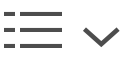 u alatnoj traci prozora poruke, zatim odaberite Bcc adresno polje.
u alatnoj traci prozora poruke, zatim odaberite Bcc adresno polje.
Uporaba grupne adrese
Ako izradite grupe u aplikaciji Kontakti — primjerice za književni klub ili biciklistički tim — možete slati poruke svim članovima grupe odjednom.
Upišite naziv grupe u polje za adresu u svojoj poruci.
Prikazuje se grupa ili pojedini kontakti. Ako je grupa prikazana, ali umjesto toga želite vidjeti pojedine kontakte, kliknite na strelicu pokraj naziva grupe pa odaberite Proširi grupu.
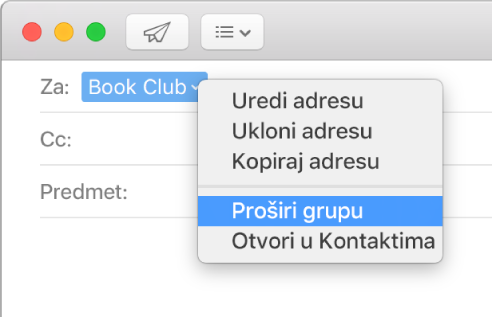
Savjet: želite li spriječiti prikaz pojedinačnih kontakata prilikom slanja e-mail poruka grupama, odaberite Mail >Postavke, kliknite Sastavljanje, zatim odznačite "Prilikom slanja grupi prikaži adrese svih članova". Kada adresirate poruku grupi, samo se prikazuje ime grupe.
Ako bilo tko u grupi ima više e-mail adresa, možete koristiti Kontakte za odabir standardne adrese koja će se koristiti za tu osobu svaki put kada šaljete e-mail grupi.
Podešavanje adrese za slanje i odgovor
Ako podesite e-mail pseudonime ili koristite nekoliko e-mail računa, možete odabrati adrese koje ćete koristiti pri slanju svojih poruka. Također možete navesti adresu na koju želite primiti odgovore na poruku.
Odaberite adresu za trenutnu poruku: Prijeđite pokazivačem preko polja Od u svojoj poruci, kliknite skočni izbornik koji se pojavljuje i odaberite e-mail adresu.
Koristite istu adresu za sve poruke: Odaberite Mail > Postavke, kliknite na Sastavljanje, kliknite na skočni izbornik "Šalji nove poruke sa" pa odaberite svoj e-mail račun ili podesite Mail da automatski odabire najbolju adresu, na temelju e-mail adrese prvog primatelja u vašoj poruci, kao i trenutno odabranog sandučića i poruke.
Odaberite adresu Odgovori za trenutnu poruku: Kliknite tipku Polja zaglavlja
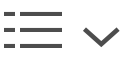 u alatnoj traci prozora poruke, odaberite Adresno polje odgovora i unesite adresu na koju želite primiti odgovore na poruku.
u alatnoj traci prozora poruke, odaberite Adresno polje odgovora i unesite adresu na koju želite primiti odgovore na poruku.
Ako koristite više e-mail računa, Mail vam može pomoći da koristite planiranu adresu pošiljatelja kada šaljete poruku, na temelju e-mail adrese vašeg prvog primatelja u polju Za. Primjerice, ako je vaša preferirana e-mail adresa (u Postavkama sastavljanja) vaša osobna Gmail adresa, ali pišete e-mail poruku svojemu profesoru koji se služi školskom adresom (.edu), Mail koristi vašu školsku adresu umjesto osobne adrese u polju Od.
Isticanje neželjenih adresa
Mail može prikazati e-mail adrese koje ne završavaju na određenu domenu (kao što je "@apple.com") označene crvenom bojom, kako ne biste slali poruke neželjenim primateljima.
Odaberite Mail > Postavke i zatim kliknite Sastavljanje.
Odaberite "Označi adrese koje ne završavaju s" i zatim unesite jednu ili više e-mail domena odvojenih zarezom.
Odsad se pri adresiranju poruka e-mail adrese koje ne odgovaraju navedenim adresama ili domenama pojavljuju se u crvenoj boji.
Možete povući adrese iz adresnih polja u poruke i obratno.
Neki mail poslužitelji neće poslati poruku čak i ako je samo jedna adresa netočna. Pokušajte ukloniti ili ispraviti nevažeće adrese i zatim pošaljite poruku ponovno.
Možete importirati e-mail adrese iz ostalih e-mail aplikacija u aplikaciju Kontakti kako bi adrese bile raspoložive u Mailu. Za više informacija pogledajte Importiraj kontakte u Pomoć za kontakte.